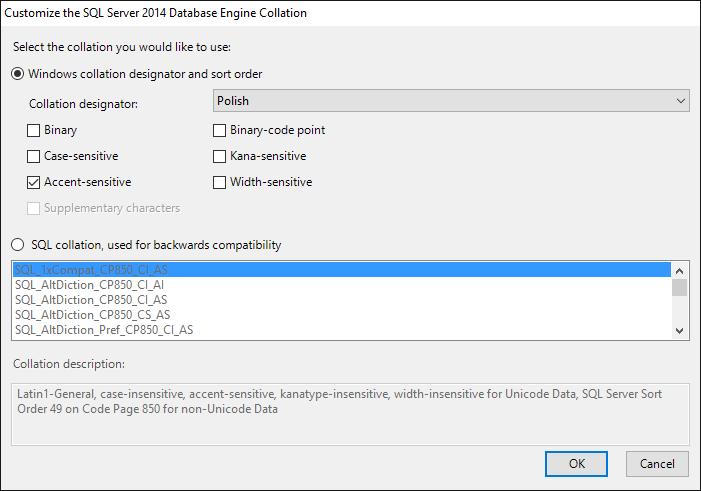Publiczne demo jest dostępne przez stronę demo.epracownik.pl. Wprowadzone tam dane będą widoczne również dla innych użytkowników demo.
Dla użytkowników posiadających aktualną wersje programu Comarch ERP Optima / XL HR / Altum HR i moduł płacowo-kadrowy istnieje możliwość zamówienia 30-dniowej wersji testowej.
W celu zamówienia usługi należy wejść do Konfiguracji > Firma > Płace > Comarch HRM i wybrać przycisk „Uruchom aplikację w chmurze”.
Na kolejnej zakładce – Model usługowy – należy podać:
- Adres świadczenia usługi – domenę, w której dostępny będzie Comarch HRM. Może to być adres w domenie *.epracownik.pl lub we własnej domenie. W przypadku własnej domeny należy przesłać do Comarch odpowiednie certyfikaty.
- Adres mailowy, na który zostanie wysłana informacja o uruchomieniu usługi oraz o danych dostępowych. Domyślnie podpowiada się tutaj adres mailowy uzupełniony w pieczątce firmy, Użytkownik ma możliwość wpisania innego adresu. Na podany adres wysyłane są również m.in. powiadomienia o aktualizacji i o nowych wersjach aplikacji.
W kolejnym kroku należy zapoznać się z Regulaminem i potwierdzić to poprzez zaznaczenie odpowiedniego parametru oraz wybrać przycisk ‘Wypróbuj przez 30 dni’, który spowoduje wysłanie zamówienia do Comarch Data Center.
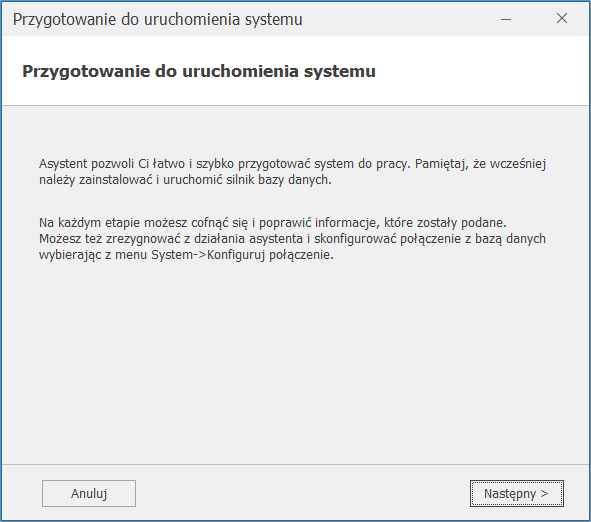 Na ekranie powitalnym Kreatora wciskamy przycisk Następny.
Na ekranie powitalnym Kreatora wciskamy przycisk Następny.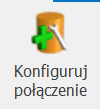 .
.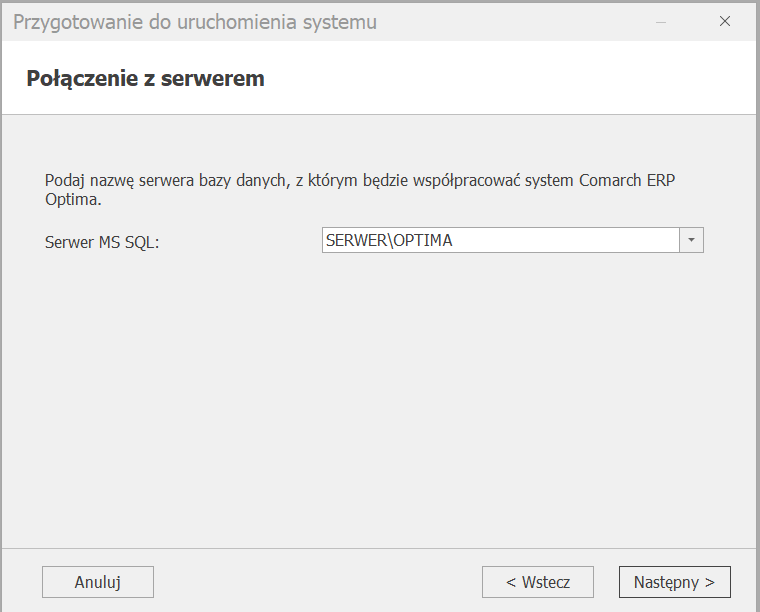 Na kolejnym ekranie Połączenie z serwerem w polu Serwer MS SQL podajemy nazwę serwera SQL, z którym chcemy się połączyć. Nazwa serwera podawana jest w konwencji nazwa_komputera\nazwa_instancji_bazy. Domyślnie Comarch ERP Optima tworzy instancję o nazwie OPTIMA (wcześniej CDN_OPTIMA).
Na kolejnym ekranie Połączenie z serwerem w polu Serwer MS SQL podajemy nazwę serwera SQL, z którym chcemy się połączyć. Nazwa serwera podawana jest w konwencji nazwa_komputera\nazwa_instancji_bazy. Domyślnie Comarch ERP Optima tworzy instancję o nazwie OPTIMA (wcześniej CDN_OPTIMA). Jeżeli na serwerze ustawione jest hasło dla użytkownika SA inne niż domyślne, trzeba je wpisać w polu Hasło.
Jeżeli na serwerze ustawione jest hasło dla użytkownika SA inne niż domyślne, trzeba je wpisać w polu Hasło.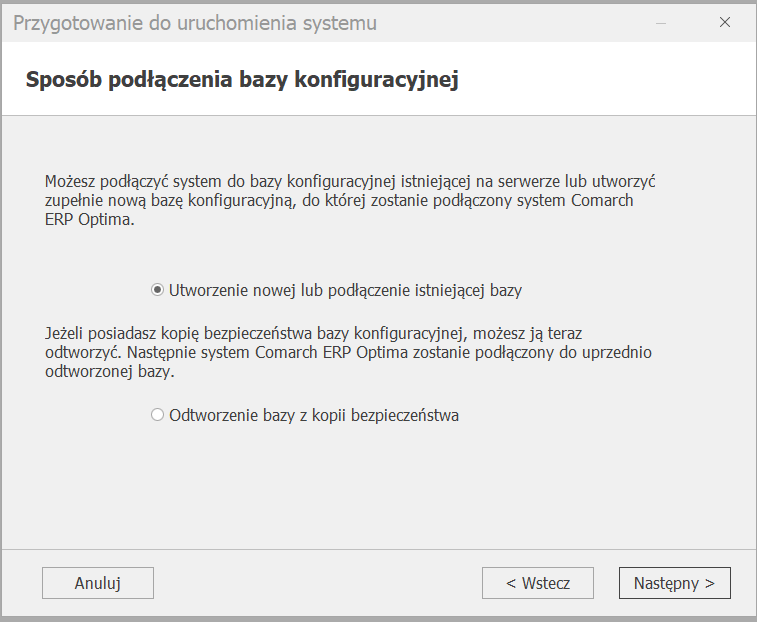 W sposobie podłączenia do bazy konfiguracyjnej wybieramy opcję Utworzenia nowej lub podłączenia istniejącej bazy.
W sposobie podłączenia do bazy konfiguracyjnej wybieramy opcję Utworzenia nowej lub podłączenia istniejącej bazy.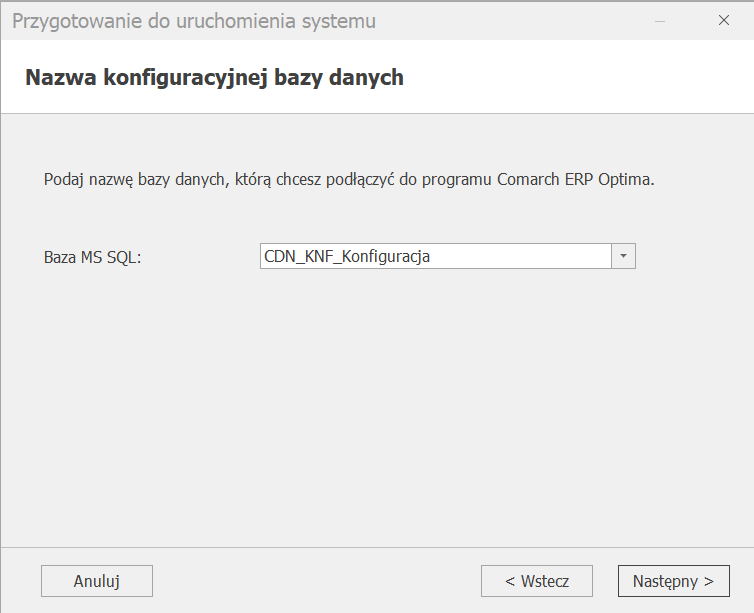 Na ekranie Nazwa konfiguracyjnej bazy danych z dostępnej listy wskazujemy bazę konfiguracyjną, z którą chcemy pracować.
Na ekranie Nazwa konfiguracyjnej bazy danych z dostępnej listy wskazujemy bazę konfiguracyjną, z którą chcemy pracować.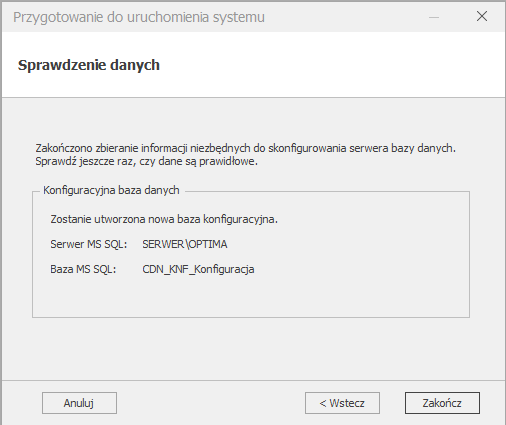 Na koniec zatwierdzamy podane dane wybierając przycisk Zakończ.Po wykonaniu powyższych czynności możemy przystąpić do logowania w bazie firmowej poprzez wybranie opcji z menu Start\ Logowanie (F11) lub klikając na ikonę ludzika z kluczykiem
Na koniec zatwierdzamy podane dane wybierając przycisk Zakończ.Po wykonaniu powyższych czynności możemy przystąpić do logowania w bazie firmowej poprzez wybranie opcji z menu Start\ Logowanie (F11) lub klikając na ikonę ludzika z kluczykiem  .
.